Jak obnovit smazané aplikace na iPhonu nebo iPadu
Ve skutečnosti se nemusíte ničeho bát, pokud jste smazali zakoupenou aplikaci na iPhonu nebo iPadu. Níže naleznete kroky k obnovení odstraněných aplikací na iPhonu nebo iPadu.
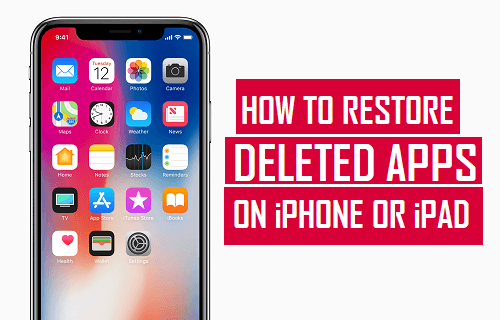
Obnovení odstraněných aplikací na iPhonu nebo iPadu
V minulosti nebylo snadné obnovit smazané aplikace na iPhonu, uživatelé by si aplikaci kupovali ještě jednou, pro případ, že by ji omylem smazali a neměli zálohu na svém místním počítači nebo iTunes.
Apple však nyní propojuje všechny aplikace, které stáhnete z App Store, s vaším Apple ID a ukládá je do vašeho účtu. Díky tomu je opravdu snadné obnovit odstraněné aplikace na iPhonu nebo iPadu.
Níže naleznete dva různé způsoby obnovení odstraněných aplikací na iPhonu nebo iPadu.
Obnovit odstraněné aplikace ze seznamu zakoupených aplikací
Odstraněné aplikace na iPhone můžete obnovit ze seznamu zakoupených aplikací, který je k dispozici v App Store. Tato možnost je vhodná, pokud neznáte název aplikace nebo si nejste jisti, které aplikace jste ve svém iPhone odstranili.
1. Otevřete App Store na svém iPhone.
Poznámka: Ujistěte se, že jste přihlášeni pomocí stejného Apple ID, jaké jste použili k nákupu aplikací.
2. Jakmile jste v App Storu, klepněte na ikonu Profil v pravém horním rohu obrazovky.
![]()
3 . Na obrazovce Účet klepněte na Zakoupeno.

4. Na další obrazovce klepněte na Ne na této kartě iPhone. Zobrazí se všechny aplikace, které momentálně nejsou ve vašem iPhone k dispozici.
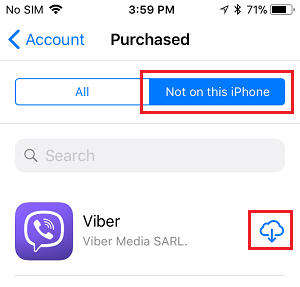
5. Dalším krokem je vyhledání aplikace, kterou jste smazali, a klepnutí na ikonu Cloud vedle aplikace, aby bylo možné zahájit proces opětovné instalace aplikace zpět na váš iPhone (viz obrázek výše)
Obnovit odstraněné aplikace na iPhonu pomocí vyhledávání
Pokud jste aplikaci nedávno smazali a znáte její název, můžete rychle vyhledat odstraněnou aplikaci v App Store a nainstalovat ji zpět do zařízení.
1. Otevřete App Store na svém iPhonu nebo iPadu.
Poznámka: Ujistěte se, že jste přihlášeni pomocí stejného Apple ID, jaké jste použili k zakoupení aplikace.
2. Jakmile jste v App Storu, vyhledejte odstraněnou aplikaci zadáním jejího názvu do vyhledávacího panelu.
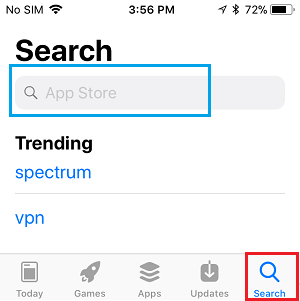
3. Nyní klepněte na odstraněnou aplikaci, jak se objevuje ve výsledcích vyhledávání.
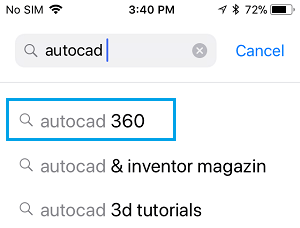
4. Dalším krokem je stažení a instalace aplikace zpět do zařízení.
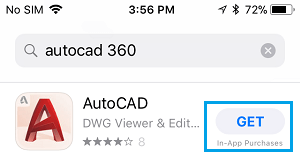
Protože jste již aplikaci zaplatili, za opětovné stažení aplikace z App Store vám nebude účtováno.
Co potřebujete vědět o aplikacích propojených s vaším Apple ID
Jak bylo uvedeno výše, všechny aplikace které si stáhnete z App Store, včetně bezplatných a placených aplikací, jsou propojeny s vaším Apple ID a všechny tyto aplikace jsou uloženy ve vašem účtu na cloudových serverech Apple.
Na tomto nastavení je dobré, že prakticky každý Aplikace, kterou zakoupíte nebo stáhnete zdarma z App Store, budou k dispozici ve vašem účtu App Store.
I když vydavatel aplikace odebere konkrétní aplikaci z App Store, odstraněná aplikace bude stále dostupné ve vašem účtu.
Toto nastavení ukládání každé stažené a zakoupené aplikace do uživatelského účtu však může vytvořit obrovský seznam bezplatných, zakoupených a vyřazených aplikací, což ztěžuje hledání konkrétní aplikace z velké hromady aplikací propojených s vaším uživatelským účtem.
Apple vám také neumožňuje trvale smazat žádnou z aplikací propojených s vaším účtem, což ztěžuje zbavování se nepoužívané nebo trapné aplikace (pokud existují), které jste si v minulosti stáhli.
- Jak obnovit odstraněnou nebo chybějící ikonu App Store na iPhone
- Jak změnit App Store Země bez kreditní karty